|
ジャンル:暗号化ツール 作者:オンサイト ライセンス:独自 URL:http://www.usbenc.jp/ |
USBENCは,ファイルを暗号化するユーティリティ・ソフト。USBメモリーなどでファイルを持ち歩くときなどに,紛失時の情報漏えいを防ぐ。ファイルの暗号化と同時に圧縮もできるので,データ容量の少ない小型メモリーに便利だ。
USBENCは,ファイルを手軽に暗号化するユーティリティ・ソフトである(写真1)。左側に表示されたファイルやディレクトリを右側の画面にドラッグ・アンド・ドロップするだけで暗号化できる。対応する暗号方式は,AESやBlowfishなどの4種類である。
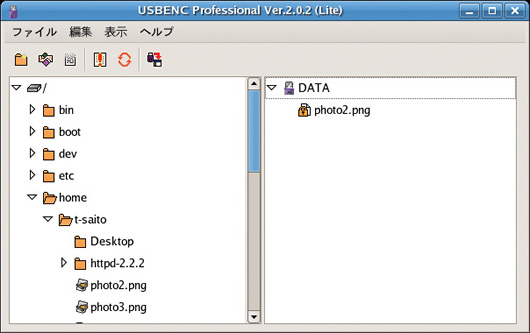 |
| 写真1●「USBENC Professional for Linux (Lite)」のメイン画面 |
USBENCの特徴は,暗号化と同時にファイルを圧縮できることだ。実際,ファイル・サイズが888Kバイトの画像ファイル(PNG形式)をAESを用いて暗号化し,標準設定で圧縮すると,わずか58.4Kバイトになった。データ容量が限られるUSBメモリーなどでファイルをやり取りするときに便利である。
USBENCには,容量制限1Mバイトまでの「USBENC Professional for Linux (Lite)」と5Mバイトまでの「USBENC for Linux」の2種類がある。USBENC for Linuxは,ベータ版である*1。どちらも無償で利用でき,開発元であるオンサイトのWebページから入手できる。本編では,容量制限は厳しいが,使い勝手のよいProfessional版を紹介する。
Professional版のインストール
まずは,Professional版のバイナリ・アーカイブを入手する。開発元のWebページにアクセスする。
左側のメニューの一番上にある「ユーザーログイン」をクリックすると,ログイン画面が現れる。「ログインID」と「パスワード」に,どちらも「GUEST」と入力するとログインできる。
ログインすると,「ソフトウェア ダウンロード」のページが開く。ここで「USBENC Professional for Linux Lite」の行にあるダウンロードのアイコンをクリックすると,バイナリ・アーカイブをダウンロードできる。
2006年8月下旬時点の最新バージョンは「2.0.2」,ダウンロードできるファイル名は「usbenc_lite_202.tar.gz」である。
ダウンロードができたら,シェル上からファイルを保存したディレクトリに移動し,次のコマンドで展開する。
|
これで,実行ファイル「usbenc」とライブラリなどが含まれる「system」ディレクトリが,同じディレクトリ内に作成される。この両方をパスが通った適当なディレクトリに移動すれば,インストールは完了である。データを一緒に持ち歩くなら,携帯するメモリーに直接コピーしてもよい。
usbencファイルをダブル・クリックするか,パスが通っていればシェル上で
|
と入力すれば実行できる。





















































